DXGI_ERROR_DEVICE_HUNG Hatasını Düzeltmenin 9 Etkili Yolu

DirectX DXGI_ERROR_DEVICE_HUNG 0x887A0006 hatasını grafik sürücülerini ve DirectX
App Store, 2 milyondan fazla uygulama ve oyunla birlikte gelir . Herkes için bir şeyler var ve akıllı telefonların hayatımızın neredeyse vazgeçilmez bir parçası olduğunu düşünürsek, çoğumuz günlük olarak uygulamalara güveniyoruz. Ancak App Store , uygulamaları indirmenize izin vermediğinde ne olur? Doğal olarak bu sorunla bir an önce ilgilenmek isteyeceksiniz.
Ve bu makalede, herhangi bir sorun yaşamadan Mağaza'dan yeni uygulamalar indirebilmeniz için size bu konuda yardımcı olmaya çalışacağız.
İçindekiler:
App Store'dan uygulama indiremiyor musunuz? İşte yapmanız gerekenler
App Store'un uygulamaları indirmenize izin vermemesinin en yaygın nedenlerinden bazıları şunlardır:
Daha ayrıntılı açıklamalar için okumaya devam edin.
1. İndirme ayarlarınızı kontrol edin
Varsayılan olarak, App Store, aşırı mobil veri tüketimini önlemek için Wi-Fi'ye bağlıyken yalnızca boyutu 200 MB'den büyük olan uygulamaları indirir ve günceller. Uygulamaların indirme boyutu her geçen gün büyüdüğü için bu ayarları değiştirmeden bırakmanızı öneririm. Tek bir uygulama indirme, veri planınızı mahvedebilir. Ancak, Wi-Fi'ye bağlı olmasanız bile bir uygulamayı hızlı bir şekilde indirmeniz gereken zamanlar vardır.
App Store ayarlarını değiştirmek ve mobil veri üzerinden uygulama indirmesine izin vermek için aşağıdakileri yapın:
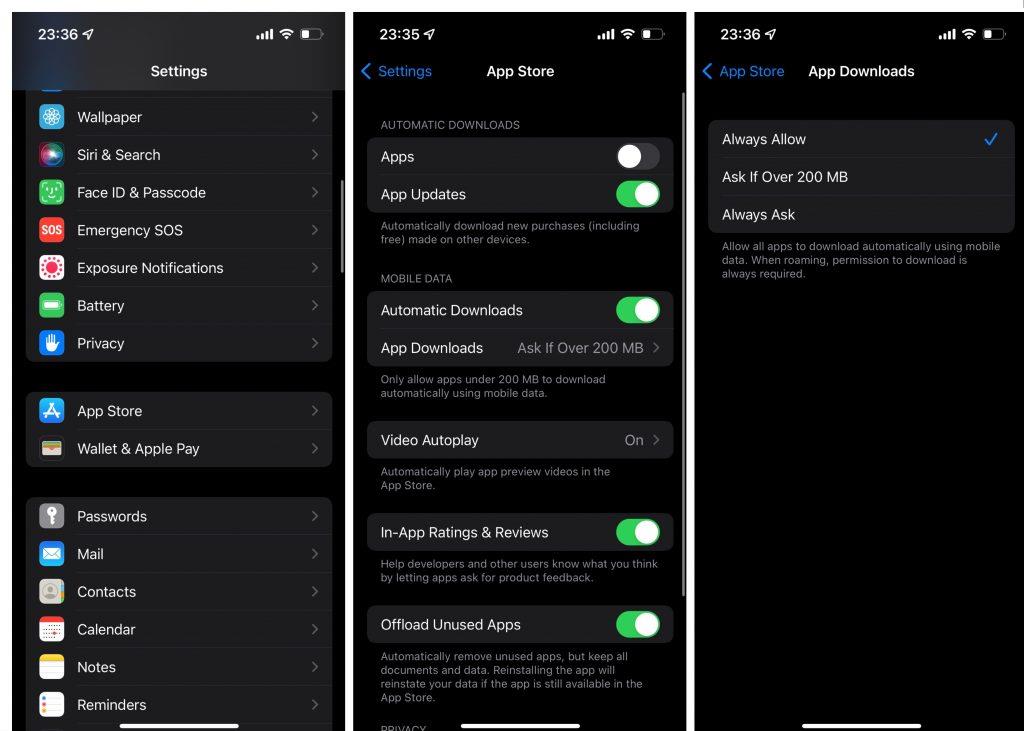
Artık her uygulama, indirme boyutundan bağımsız olarak hücresel veriler üzerinden güncellenecek ve indirilecektir. Dediğim gibi, bu ayarları yalnızca geçici olarak tutmanızı öneririm, çünkü gizli bir güncelleme gereksiz yere çok fazla veri tüketebilir.
2. İnternet bağlantınızı kontrol edin
Halihazırda ağlarla uğraştığımız için, birine doğru şekilde bağlanıp bağlanmadığınızı da kontrol edebilirsiniz. Açıkçası, bir Wi-Fi ağına düzgün bir şekilde bağlı değilseniz ve yeterli veriye sahip değilseniz, App Store'dan uygulama indiremezsiniz.
İnternet bağlantınızla ilgili herhangi bir sorun fark ederseniz, ek çözümler için bu makaleye göz atın.
3. Bölge ayarlarınızı değiştirin
Bazı uygulamalar belirli bölgelerde kullanılamıyor. Çoğu zaman bölgenizde bulunmayan bir uygulama App Store'da bile görünmez. Ancak, satın alınan uygulamalar listenizde zaten varsa, uygulama görünür olabilir, ancak onu indiremezsiniz. App Store'un ABD sürümü piyasada bulunan uygulamaların çoğuna sahip olduğundan, bu çoğunlukla ABD dışındaki bölgeler için geçerlidir.
Bir uygulamanın bölgenizde kullanılamadığını fark ederseniz, iki seçeneğiniz vardır. Uygulamayı indirip geliştiricisinin ülkenizde kullanıma sunmasını beklemezsiniz. Veya o uygulamanın (ve bölgenizde orijinal olarak mevcut olmayan tüm diğer uygulamaların) kilidini açmak için bölge ayarlarınızı değiştirirsiniz . Ancak, gerçek hayattaki konumunuzdan farklı bir bölge kurmanın kendi sınırlamalarını getirdiğini unutmayın.
Örneğin, bir ödeme yöntemi ekleyemezsiniz. Bu, herhangi bir uygulama satın alamayacağınız anlamına gelir. Bunun da ötesinde, Apple Pay'den geçen tüm mevcut aboneliklerinizi iptal etmeniz gerekecek. Ve yeni bir ödeme yöntemi ayarlayamadığınız için bu hizmetlere tekrar abone olamazsınız. Bu nedenle, indirmeye çalıştığınız uygulama sizin için gerekli değilse ve tüm fedakarlıklara değdiğini düşünüyorsanız, gerçek yaşam bölgenize bağlı kalmanızı tavsiye ederim.
4. Apple Kimliği Ödeme ayarlarınızı kontrol edin
Geçerli bir ödeme seçeneğiniz yoksa App Store'dan uygulama ve içerik satın alamazsınız. iPhone'unuza nasıl yeni bir ödeme yöntemi ekleyeceğiniz aşağıda açıklanmıştır:

5. Depolama alanınızı kontrol edin
Yeterli depolama alanınız yoksa yeni uygulamalar yükleyemezsiniz. Şimdi, iPhone'unuzun iCloud planınızı yükseltmek için çeşitli bildirimler ve tekliflerle yetersiz depolama alanı hakkında size zaten bilgi verdiğini varsayıyorum . Yine de, kullanılmayan uygulamaları boşaltarak bir miktar depolama alanı boşaltmak her zaman iyi bir fikirdir. Uygulamaları tamamen silmeye gerek yoktur çünkü boşaltma, kişisel verilerinizi korurken uygulamanın çoğunu depolama alanından kaldırır. Yani uygulamayı geri getirmeye karar verdiğinizde, her şeyi sıfırdan kurmanız gerekmez.
İşte kullanılmayan uygulamaları iPhone'unuzdan nasıl boşaltacağınız:
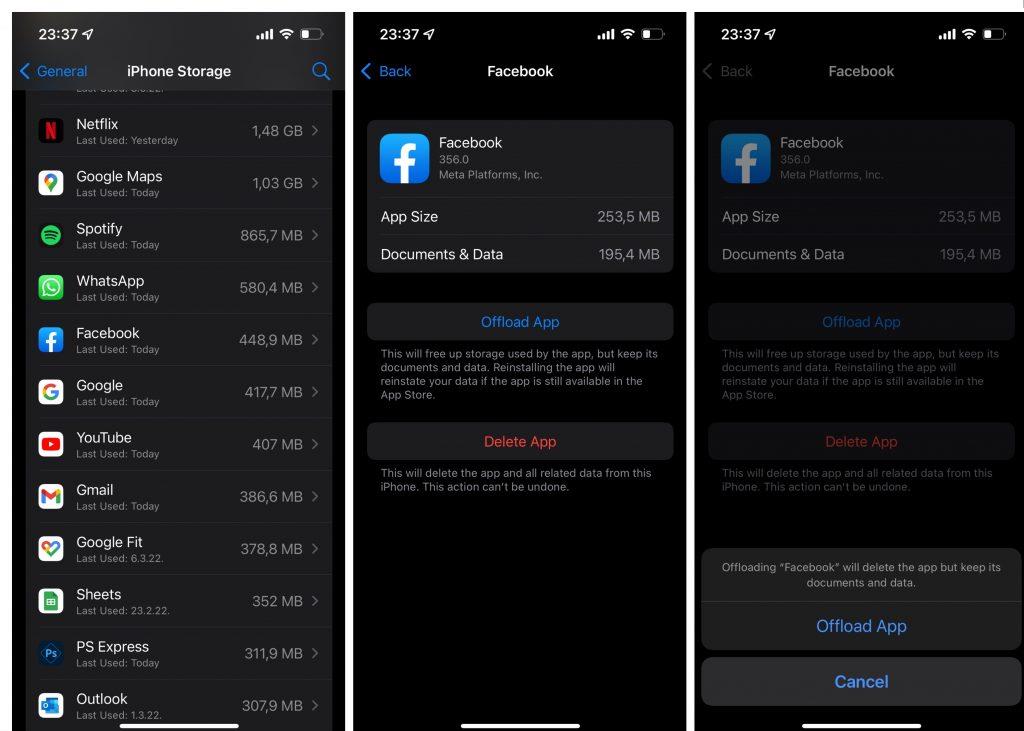
6. Uygulamaları yüklemek için kısıtlamaları devre dışı bırakın
Gerekli izinlere sahip olmadığınız için App Store'dan yeni uygulamalar indirmenize izin verilmeyebilir. iPhone'unuzun yeni uygulamalar indirmesine izin verildiğinden nasıl emin olacağınız aşağıda açıklanmıştır:
7. Tarih ve saati kontrol edin
iOS'ta çeşitli sorunlarla uğraşırken sorun giderme yöntemleri olarak tarih ve saat genellikle göz ardı edilir. Ancak doğru tarih ve saati ayarlamak, iPhone'unuzu kurarken yapmanız gereken en önemli şeylerden biridir. Yanlış bir tarih ve saate sahip olmak, iPhone'unuzu kullanma deneyiminin tamamını ciddi şekilde sınırlayacaktır. Örneğin, cihazınızdaki tarih ve saat yanlışsa yeni uygulamalar indiremezsiniz.
Bu nedenle, hızlı bir şekilde gidin ve bu ayarların doğru olduğundan emin olun. iOS'ta tarih ve saati şu şekilde ayarlayabilirsiniz:
8. Çıkış yapın ve Apple Kimliğinize giriş yapın
Önceki çözümlerden hiçbiri App Store'dan uygulama indirme sorununu çözmediyse, Apple Kimliğinizden şarkı söylemeyi ve tekrar oturum açmayı deneyeceğiz. Bunu nasıl yapacağınız aşağıda açıklanmıştır:
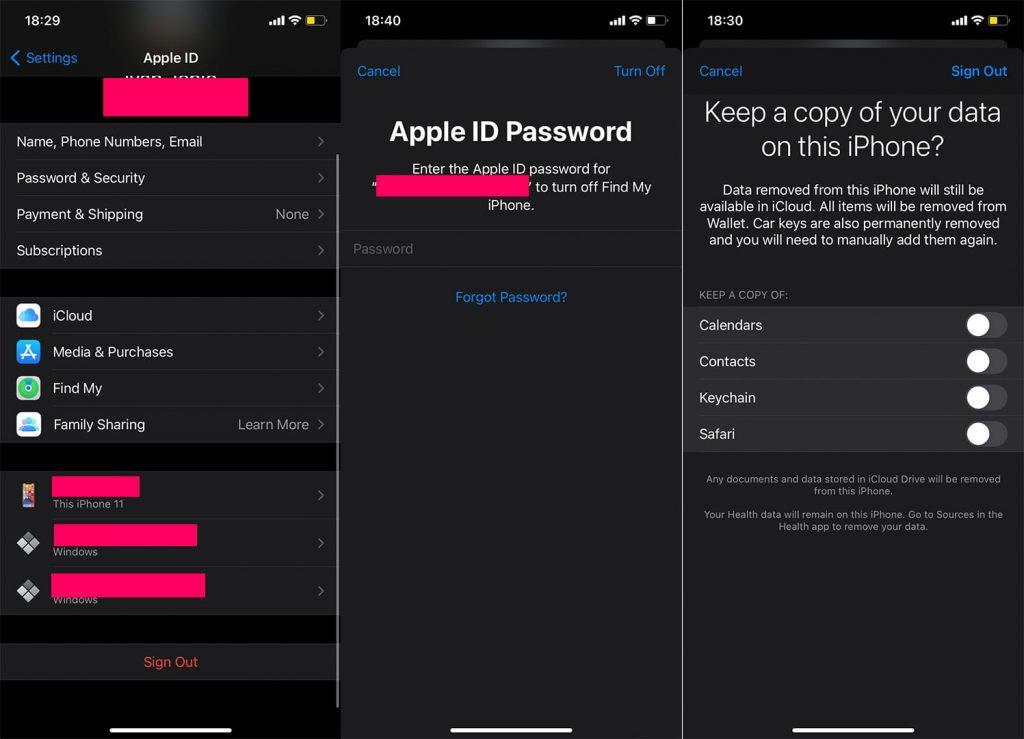
Bununla ilgili. Umarım bu çözümlerden en az biri, App Store'dan uygulama indirme sorununu çözmenize yardımcı olmuştur. Herhangi bir yorumunuz, sorunuz veya öneriniz varsa, aşağıdaki yorumlarda bize bildirmekten çekinmeyin.
DirectX DXGI_ERROR_DEVICE_HUNG 0x887A0006 hatasını grafik sürücülerini ve DirectX
Omegle
Kimlik bilgilerinizle uğraşmak yanlış veya süresi dolmuş. Lütfen tekrar deneyin veya şifre hatanızı sıfırlayın, ardından burada verilen düzeltmeleri izleyin…
DirectX güncelleme, çözünürlük ayarlarını yapılandırma ve diğer düzeltmeler ile Red Dead Redemption 2 Tam Ekran Çalışmıyor sorununu çözün.
Amazon Fire TV
Sims 4 Sim uyku sorunu ile ilgili kesin çözümler ve ipuçları için makaleyi okuyun. Sim
Facebook Messenger
Realtek PCIe GBE Ailesi Denetleyicinizin Neden Çalışmadığını Bilin. Realtek PCIe GBE ailesi denetleyici sorununu çözmeye yönelik düzeltmelerle birlikte.
Slayttan slayda atlamak yerine sunumunuzu daha keyifli hale getirebilirsiniz. PowerPoint
Apple Kimliği mesajınızı ayarlamak birkaç dakika sürebilir mesajını alırsanız, telefonunuzu yeniden başlatmayı deneyin veya daha fazla zaman verin. Burada daha fazla adım:


![Red Dead Redemption 2 Tam Ekran Çalışmıyor [6 DÜZELTME] Red Dead Redemption 2 Tam Ekran Çalışmıyor [6 DÜZELTME]](https://luckytemplates.com/resources1/images2/image-5310-0408150314995.jpg)

![Sims 4 Sim Uyuyamıyor Sorunu Nasıl Çözülür? [KANITLANMIŞ YOLLAR] Sims 4 Sim Uyuyamıyor Sorunu Nasıl Çözülür? [KANITLANMIŞ YOLLAR]](https://luckytemplates.com/resources1/images2/image-6501-0408151119374.png)


